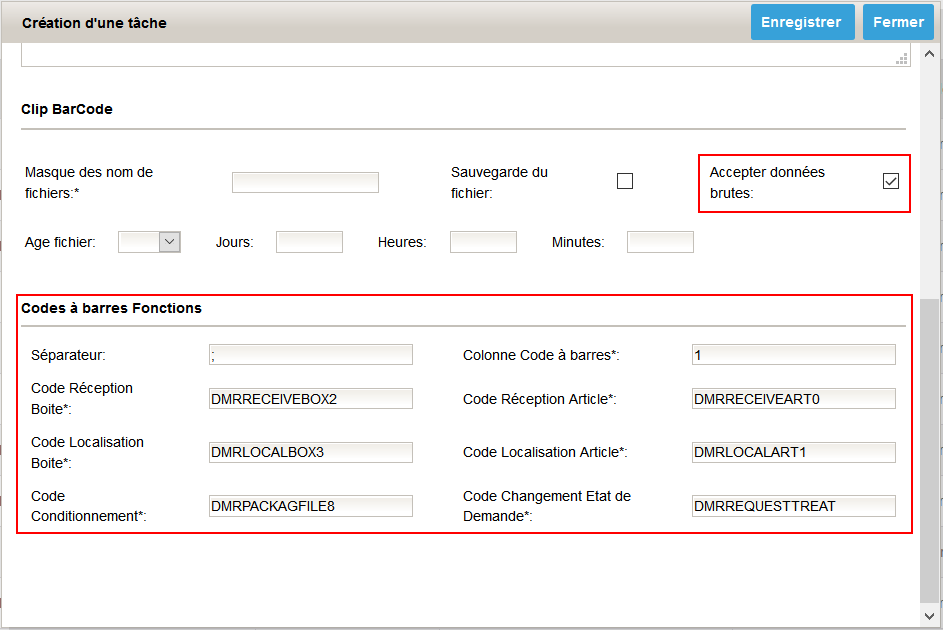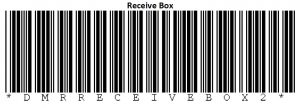Besoin d'aide ?
Introduction
Le module Damaris Clipbarcode permet de récupérer les valeurs lues grâce à un lecteur de code à barres, d’en vérifier le contenu et de les transmettre au serveur Damaris RM.
Voici la liste des lecteurs reconnus par Damaris Clipbarcode :
- PM3
- Opticon OPN 2001 (Obsolète)
- Opticon OPN 2006 (Obsolète)
- Pidion BI500 (Obsolète)
Le principe
Concernant les lecteurs sans interface (OPN 2001 et OPN 2006) il convient d’effectuer le processus suivant :
- Lire le code à barres de la fonction souhaitée
- Lire le ou les codes à barres des informations nécessaires à l’opération
Voici la planche d’étiquettes des fonctions standards de Damaris Clipbarcode.
La liste des fonctions disponibles
Damaris Clipbarcode vous permet d’effectuer les opérations suivantes :
- Réception de boite
- Réception d’article
- Localisation de boite
- Localisation d’article
- Relocalisation de boite
- Relocalisation d’article
- Inventaire boite
- Inventaire article
- Conditionnement
- Sortie / Retour / Rangement
- Sortie
- Retour
- Rangement
- Déconditionnement boite
- Déconditionnement article
La création d’une tâche ClipBarcode
Pour créer une tâche ClipBarcode, rendez-vous dans le menu Tâches planifiées / Définition des tâches.
Utilisez la fonction « Créer » et choisissez le type de tâche « Clip Barcode ».
Une fenêtre similaire s’ouvre :
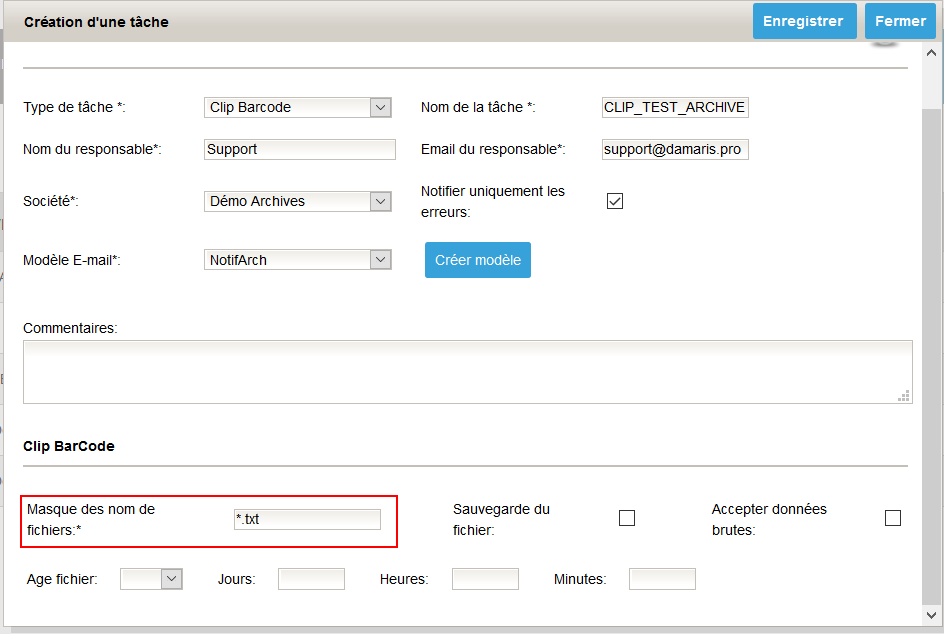
Ici, l’information la plus importante est de renseigner le champ « Masque des nom de fichiers ». Ceci doit correspondre aux noms de fichiers qui vont se retrouver dans le répertoire d’entrée /SOCIETE/physicalArchive/clipBarcode/import
Nouveau fonctionnement à partir de Damaris RM v5.4
A partir de Damaris RM v5.4, vous avez la possibilité de traiter directement les fichiers en provenance des lecteurs de code à barres de type PM3 ou OPN2006 en mode clé USB.
En effet, la tâche ClipBarcode est à même de recevoir des données brutes depuis les lecteurs de code à barres et de les traduire correctement.
Pour cela, cochez la case « Accepter les données brutes » et paramétrez les libellés des fonctions.
Voici un exemple d’écran de configuration :